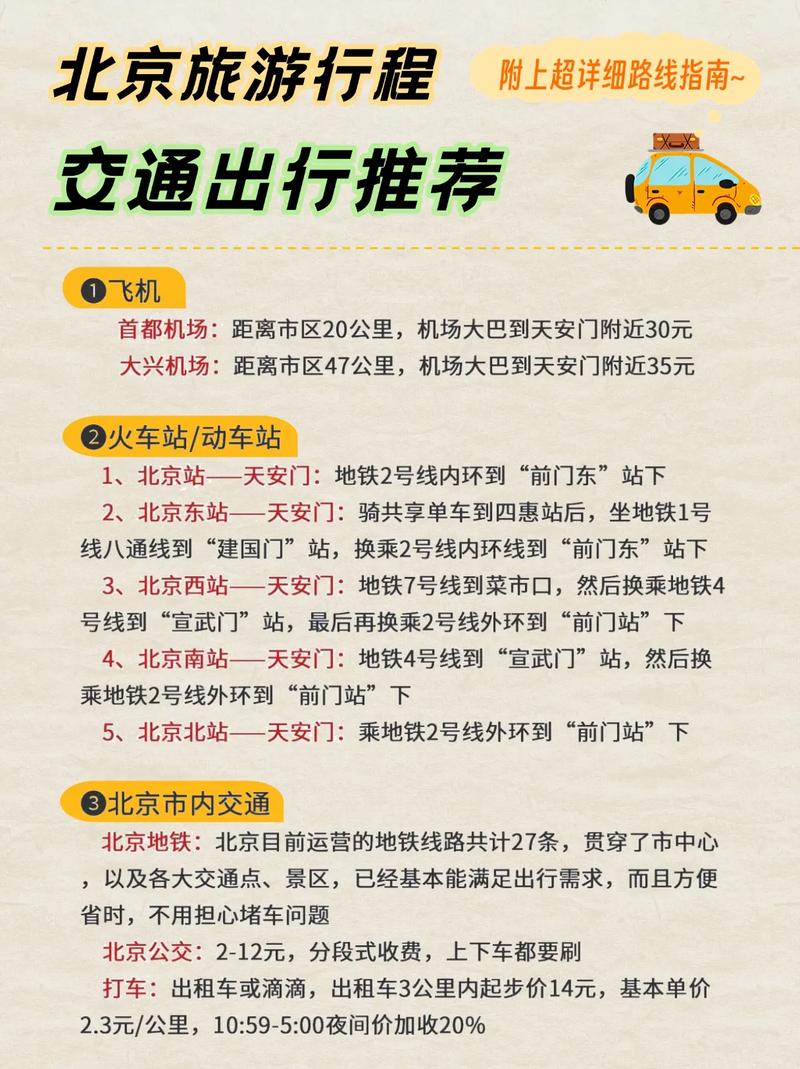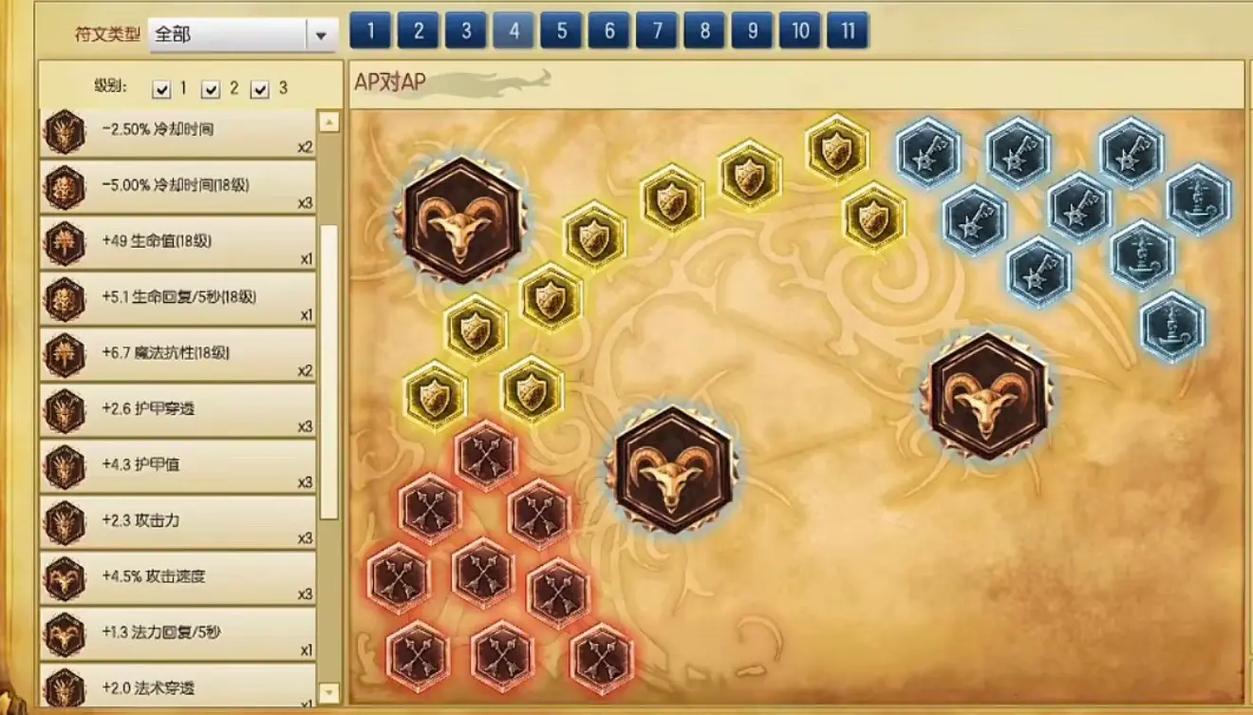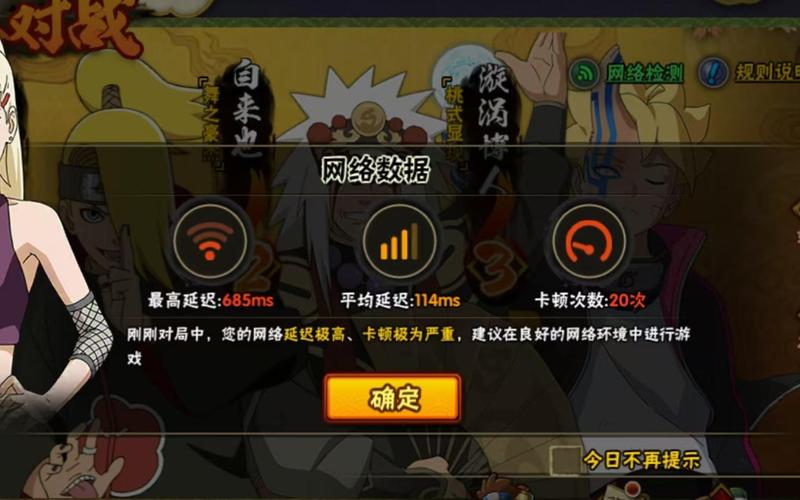今天闲着没事,我想起上周公司里那个新来的小张要找文件,结果他连账号都没有,ftp地址都连不上,把我给急得。作为管理员,这事当然得我来搞定,所以我决定实操一下用Serv-U怎么加个新用户账号。
先说说准备工作
我一上来就打开Serv-U,这玩意儿就是个文件管理工具,装在老笔记本上,平时就靠它管大家的文件上传下载。启动后,界面看着有点旧,但功能都在那里。我先登入管理员账号,用户名和密码直接输进去,确认是管理员角色,要不然动不了任何设置。这步简单,就是点登录按钮那件事。
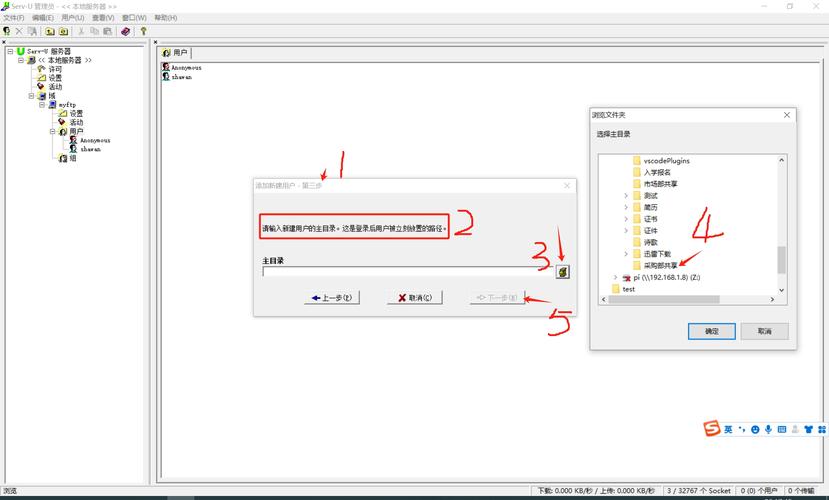
进入用户管理环节
登完进去,我习惯性地瞄一眼菜单栏,左侧有个“用户”选项,直接点进去。这里头就是所有现成的账号列表,密密麻麻一堆,看得我眼花。不过重点是要新加一个,所以赶紧找到“创建新用户”的按钮,点开弹出个小窗口。
开始填用户信息
填信息这块儿,我按照实际需求来弄。新用户叫“xiaozhang”,我就老老实实输入用户名栏。接下来是密码,得设个安全点的,比如“Z12345678!”,这破工具还要求大小写和特殊符号,填完我得确认一遍,免得输入错误。然后,选目录权限——这才是核心。我先浏览文件路径,找到小张需要的那个文件夹“共享资料”,点选进去。权限设置上,我勾了读写选项,免得他只能看不能改文件,那可太坑了。
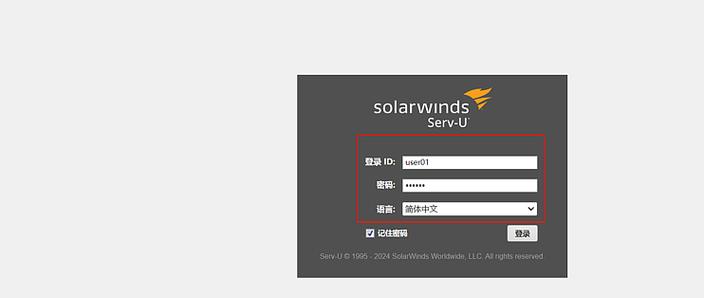
- 第一步:点新增用户按钮,小窗弹出。
- 第二步:输用户名“xiaozhang”进去。
- 第三步:设密码“Z12345678!”并核对。
- 第四步:选文件夹,路径是“C:\共享资料”。
- 第五步:勾权限选项,读和写都要打勾。
- 第六步:点确认按钮,保存新账号。
测试和遇到的小问题
创建完,我可没急着走,赶紧用小张的新账号登录测试一下。在另一个电脑上打开ftp客户端,输入地址、用户名和密码,成功连上了!文件能看能改,我才算放心。不过第一次手快了点,忘了勾写权限,小张上传文件死活失败,搞得我折腾半小时才想起回来修一遍,白白浪费精力。管理员们可得注意检查每个设置,别学我马虎。
整件事下来,创建新账号不复杂,但必须一步步仔细走。我平时管几十号人,这种活儿常做,熟了就顺畅。小建议是:密码别太简单,目录权限要盯紧。要不然出了问题,挨骂的还是自己。